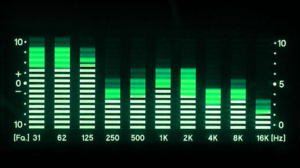Verschillende manieren om fout 651 te herstellen
Het fout 651-bericht komt vaak voor op desktop-pc's met Ramen 10 door Windows 7 . Het verschijnt echter meestal in een klein pop-upvenster. De echte tekst varieert enigszins, afhankelijk van de oorzaak van de verbindingsproblemen, maar bevat altijd deze tekst:
Een irritante fout 651 is echter een relatief klein probleem en kan er niet voor zorgen dat een pc wordt afgesloten, opnieuw wordt opgestart of de BSOD (blauw scherm van de dood) .
Waarom is de verbinding mislukt Fout 651 treedt op?

Fout 651 geeft aan dat een poging tot een internetverbinding niet is gelukt of dat een bestaande verbinding kan worden beëindigd. Veel problemen kunnen de waarschuwing activeren, door de verkeerde plaatsing van een SYS-bestand, onjuiste modemconfiguratie, beschadigde registerbestanden, een IP-adresconflict en stuurprogrammaproblemen met uw internetprovider.
Methode 1:Om fout 651 op te lossen, voert u Veilig opstarten in
Stap 1:
Start gewoon uw Windows 10 opnieuw op en log in op uw Veilige modus met behulp van de netwerkfuncties om de volgende wijziging toe te passen.
Stap 2:
Nadat u in de veilige modus bent gekomen, wilt u de Windows-toets + R sneltoets .
Stap 3:
NAAR Venster uitvoeren zal verschijnen.
Stap 4:
Typ vervolgens het Venster uitvoeren het volgende commando MSCONFIG .
Stap 5:
Druk op de Enter-knop op het toetsenbord.
De installatie van de ares-wizard is mislukt
Stap 6:
Nu wordt een ander venster weergegeven en u wilt met de linkermuisknop op het Opstarttabblad bevindt zich aan de bovenzijde van dat venster.
Stap 7:
In het onderwerp Opstartopties , u wilt met de linkermuisknop op tikken Veilig opstarten.
Stap 8:
Vink vervolgens het vakje naast aan Netwerk onderaan het Opties sectie van de pagina.
Stap 9:
Start vervolgens uw Windows 10-apparaat opnieuw op en kijk of u het Verbinding mislukt fout 651 verschijnen op uw pc.
Methode 2: Schakel alle opstartservices uit
Stap 1:
Druk op de Windows-knop en de R-knop .
Stap 2:
In de Venster uitvoeren dat leek gewoon te schrijven MSCONFIG .
Stap 3:
Druk op de Enter-knop op het toetsenbord.
Stap 4:
Tik met de linkermuisknop op het Opstarttabblad .
Stap 5:
Schakel het vakje naast uit Veilige modus .
Stap 6:
Tik met de linkermuisknop op het Algemeen tabblad .
voorraadfirmware Galaxy S7
Stap 7:
Van de functies heb je daar waar je naartoe wilt verhuizen selectieve opstart .
Stap 8:
Maak de markering van de functies ongedaan om de selecties te wissen.
Stap 9:
Tik met de linkermuisknop op het Services-functie en tik nogmaals met de linkermuisknop op het Schakel alle knop uit
Stap 10:
Tik met de linkermuisknop op het Opstarttabblad en schakel elk item uit dat op die lijst staat.
Stap 11:
Start vervolgens uw Windows 10-apparaat opnieuw op.
Stap 12:
Nadat het apparaat opnieuw is opgestart, gaat u opnieuw naar het MSCONFIG-venster zoals je hierboven hebt gedaan.
Stap 13:
Tik met de linkermuisknop op het Tabblad Services .
Stap 14:
Tik met de linkermuisknop op het Verberg alle functies van Microsoft-services .
Stap 15:
Tik met de linkermuisknop op het OK-knop je hebt op dat raam.
Stap 16:
Start uw pc opnieuw op.
Stap 17:
Controleer of u dit probleem nog steeds heeft.
Stap 18:
Als u dit probleem niet heeft, betekent dit dat uw opstart-apps het probleem veroorzaken.
Stap 19:
Als u deze problemen nog steeds ondervindt, gaat u terug naar het MSConfig-venster .
Stap 20:
Tik met de linkermuisknop op het Algemeen tabblad .
Stap 21:
Tik met de linkermuisknop op het Normale opstartfunctie .
Stap 22:
Selecteer vervolgens om het Windows 10-apparaat opnieuw op te starten.
Methode 3: Hernoem het bestand rasppoe.sys
Stap 1:
Wanneer uw Windows 10 opstart op het scherm, wilt u met de linkermuisknop op het Bureaublad icoon .
Stap 2:
Maar op de desktop-pc wilt u dubbeltikken op het Mijn computerpictogram om het te openen.
Stap 3:
Dubbeltik op het C: / rijden om het te openen.
Stap 4:
In de C: / rijden dubbeltik op het Windows-map om het te openen.
Stap 5:
In de Windows-map zoek gewoon het Systeem 32-map en dubbeltik erop om te openen.
Stap 6:
Hier in de Systeem 32-map dubbeltik op het Map met stuurprogramma's om het te openen.
Stap 7:
In de Map met stuurprogramma's, u wilt zoeken naar de rasppoe.sys-bestand .
Stap 8:
Geef dat bestand dan een nieuwe naam rasppoe.sys .
Opmerking: U kunt het bestand ook hernoemen rasppoe.sys_backup zodat je het nog steeds hebt als je klaar bent.
foutcode 963 Play Store
Stap 9:
Download gewoon een nieuw rasppoe.sys-bestand via internet en kopieer het naar die specifieke map waar u de oude had.
Stap 10:
Zodra u dit bestand heeft gedownload, pakt u de inhoud eenvoudig uit en kopieert u het vervolgens opnieuw naar uw Map met stuurprogramma's .
Stap 11:
Start in deze stap het Windows 10-apparaat opnieuw op en kijk of je dit probleem nog steeds hebt.
Opmerking: Als je het oude rasppoe.sys-bestand in de map Drivers wilt plaatsen, kun je degene die je hebt geïnstalleerd verwijderen en de eerdere naam die je hierboven hebt opgeslagen, hernoemen. Wijzig de naam van het bestand rasppoe.sys_backup in rasppoe.sys en start het apparaat opnieuw op.
Methode 4: Voer de netwerkprobleemoplosser uit
Stap 1:
Ga naar Begin > type Controlepaneel > open vervolgens Controlepaneel .
Stap 2:
Voer in het zoekvak los problemen op > kies Probleemoplossen > tik op Bekijk alles om alle hulpprogramma's voor probleemoplossing weer te geven.
Stap 3:
Kies de volgende probleemoplossers en voer ze uit: Inkomende verbindingen , Internetverbindingen, en Netwerkadapter .
Stap 4:
Start uw pc opnieuw op en controleer uw netwerkverbinding.
Als uw internetverbinding niet beschikbaar is, probeert u gewoon de ingebouwde netwerkprobleemoplosser uit te voeren. U kunt het ook starten vanaf het Controlepaneel of de Instellingenpagina .
Als u de probleemoplosser voor internet wilt gebruiken, kunt u ook naar Instellingen> Update en beveiliging> Probleemoplosser en kies Internetverbindingen .
Methode 5: TCP / IP opnieuw instellen
Deze methode is ook erg effectief:
Stap 1:
Type cmd in het zoekvak> tik met de rechtermuisknop op Opdrachtprompt > kies Als administrator uitvoeren .
Stap 2:
Voer het netsh int ip reset reset.log command> wacht tot het scanproces is voltooid.
Stap 3:
Start uw pc opnieuw op en controleer uw wifi-verbinding.
Methode 6: Update van netwerkstuurprogramma's
De methode scant ook de pc, herstelt fouten en installeert alle bestanden die mogelijk ontbreken of defect zijn.
Stap 1:
Start eerst Apparaat beheerder > zoek vervolgens het stuurprogramma van uw netwerkadapter> tik er met de rechtermuisknop op.
Stap 2:
Selecteer vervolgens de optie Bijwerken bestuurder .
Stap 3:
Start uw pc opnieuw op en controleer uw internetverbinding.
Verouderde netwerkstuurprogramma's kunnen ook fout 651 veroorzaken. Als u het probleem wilt oplossen, onthoud dan dat u de nieuwste netwerkstuurprogramma's op uw systeem heeft geïnstalleerd.
Methode 7: Autotuning uitschakelen
Stap 1:
In eerste instantie gelanceerd Opdrachtprompt net zo Beheerder .
hoe u games kunt verwijderen uit geforce-ervaring
Stap 2:
Voer het Netsh-interface tcp set global autotuning = uitgeschakeld commando> druk op Enter > test uw verbinding.
AutoTuning is een geweldige functie die de prestaties van programma's of apps verbetert, afhankelijk van TCP. In sommige situaties kan dit hulpprogramma echter meer kwaad dan goed doen, en als u het uitschakelt, kunt u foutcode 651 oplossen.
Alternatief:
U kunt ook deze Windows 10-opdrachtprompts proberen. In eerste instantie wilt u de opdrachtprompt openen. Schrijf in de zoekbalk van de Windows 10-taakbalk of vanuit Cortana Opdrachtprompt. Kies dan Als administrator uitvoeren > Ja . Schrijf vervolgens deze opdrachtprompts en druk op Enter na elke:
netsh int ip reset reset.log
Dit reset de Windows-netwerkstack.
Netsh interface tcp set global autotuning=disabled
Dit schakelt autotuning uit.
regsvr32 raspppoe.sys
Hierdoor wordt het raspppoe.sys het dossier.
Start uw pc opnieuw op en controleer de verbinding.
Conclusie:
Hier zijn de 7 beste methoden om fout 651 op te lossen. We raden u echter aan om ze allemaal een voor een te proberen. Als u een andere methode kent, laat het ons dan hieronder weten. Blijf ons volgen!
Tot dan! Blijf gelukkig
Lees ook: